U盘系统重装硬盘检查的方法
- 来源: 金舟软件
- 作者:Lyan
- 时间:2025-09-10 16:05:36

金舟一键系统重装
-
- win10,win11系统重装,系统还原,一键重装,支持笔记本和台式电脑,电脑小白都能用的重装系统大师,安全纯净无捆绑,全程无人值守,支持Win10/win11系统的在线重装
-

金舟一键系统重装
-
官方正版
-
纯净安全
-
软件评分:
 AI摘要
AI摘要
本文针对U盘重装系统时找不到硬盘的常见问题,提供了详细的排查指南。当遇到硬盘无法识别时,可先检查是否因多系统盘导致,尝试手动选择或刷新;若仍未解决,则需排查硬盘连接线、BIOS设置、硬件驱动兼容性等问题。文章还给出了具体操作步骤,如修改硬盘模式为AHCI、关闭安全启动等,帮助用户快速定位并解决硬盘识别故障,确保系统重装顺利进行。
摘要由平台通过智能技术生成U盘重装系统时,对硬盘进行检查是非常重要的步骤,这有助于确保硬盘的健康状态并识别潜在的问题。如果在进行U盘重装时发现找不到硬盘,那么可以通过以下方法硬盘找不到原因分析和解决方案:
第一种情况:电脑存在多个系统盘
解决方法:手动选择重装目录系统盘,检测不出来时点击“刷新”按钮
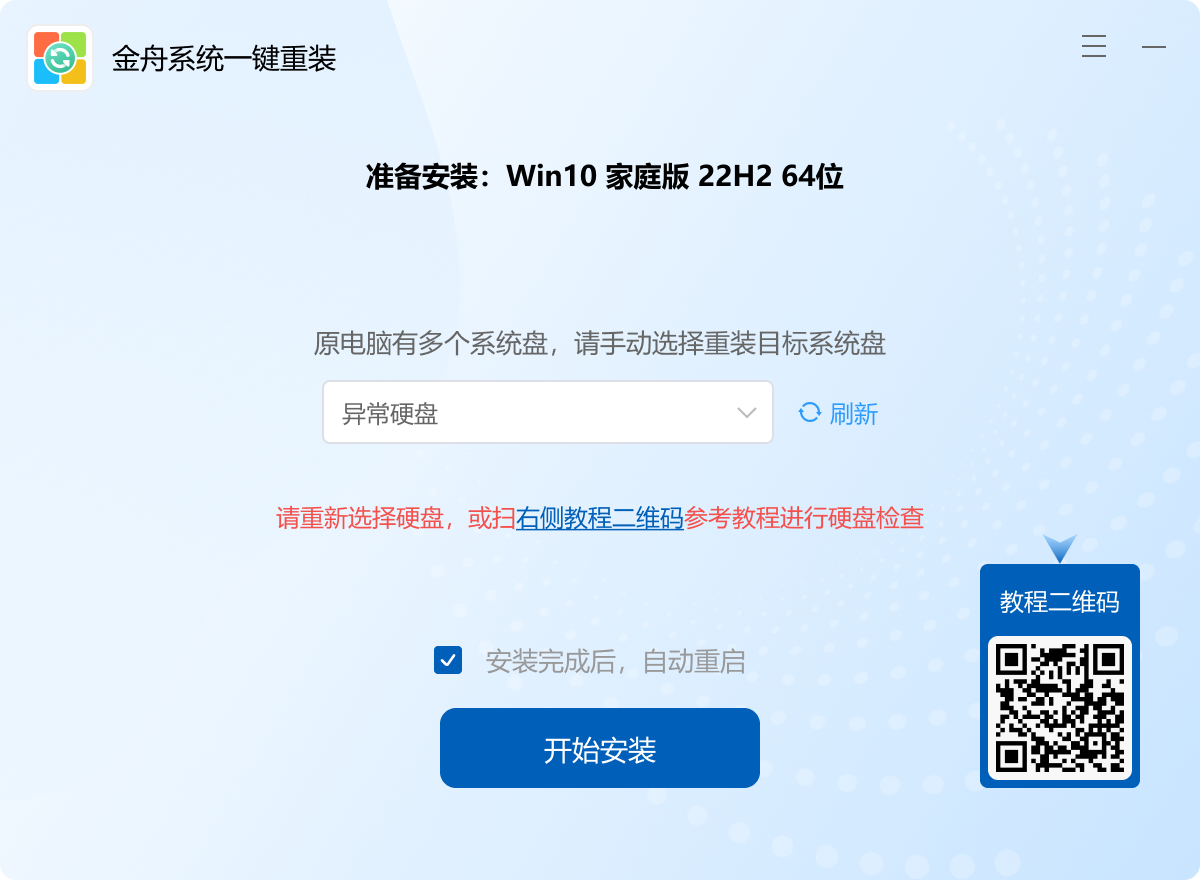
第二种情况:未识别到可用硬盘
硬盘异常可能由多种原因引起,包括连接问题、设置错误、硬件故障等
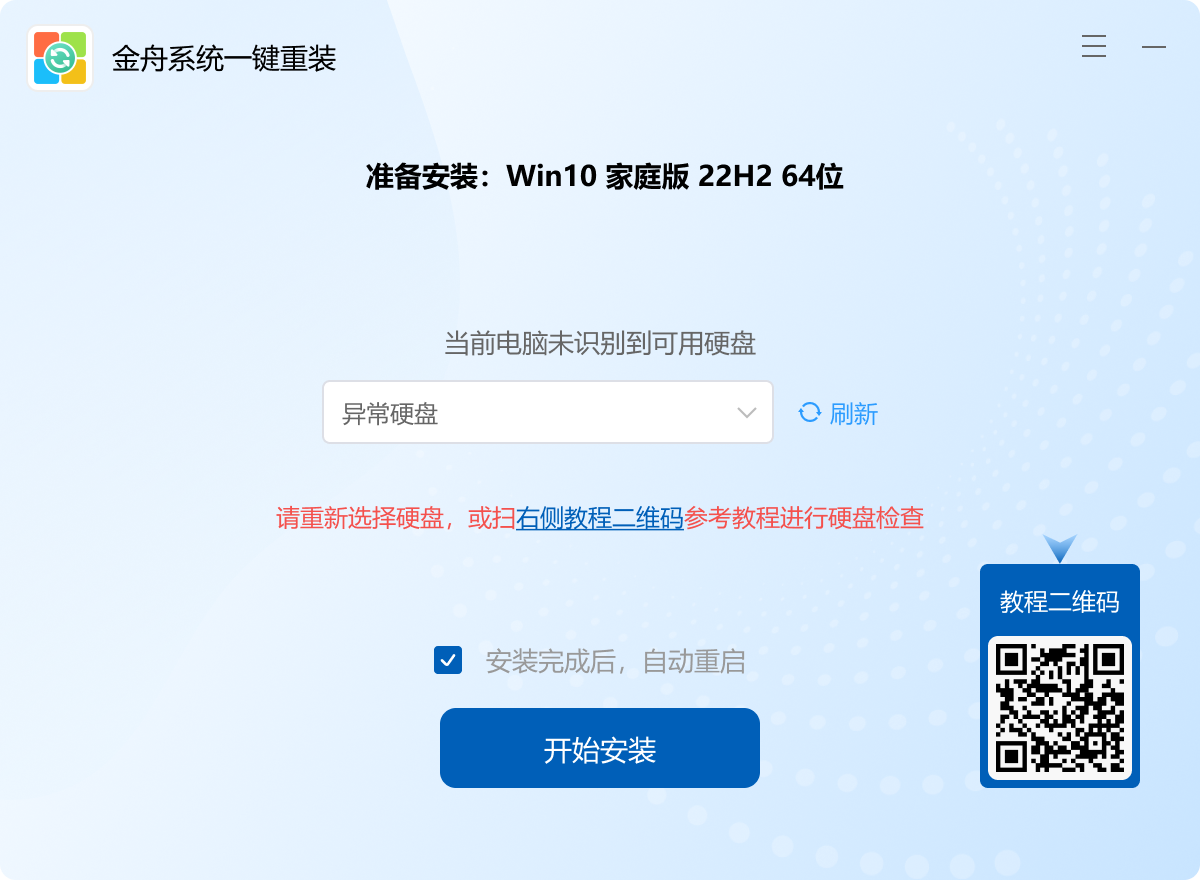
以下是一些检查硬盘异常的方法:
①外部连接检查
检查连接线:打开电脑主机箱,仔细检查主板与硬盘的连接线、电源与硬盘的连接线是否插好,是否有焦黑或折断现象。同时,检查接口是否有异物或灰尘,这些都可能影响硬盘的正常连接
替换和排除法:通过更换连接线和硬盘,观察系统是否能正常工作,以判断问题是否出在连接线上或硬盘本身
②BIOS/UEFI检测
进入BIOS/UEFI:重启电脑,在出现品牌Logo时(如戴尔Logo),按特定键(如F2)进入BIOS/UEFI设置界面
检查硬盘信息:在BIOS/UEFI中,查找存储(Storage)或系统信息(System Information)部分,确认是否检测到硬盘驱动器及其参数。如果未检测到硬盘或参数不符,可能需要进行进一步的故障排查
③硬件诊断工具
运行硬件诊断程序:许多品牌电脑都配备了硬件诊断工具。例如,戴尔电脑可以在启动时按F12进入一次性启动菜单,选择“Diagnostics”运行诊断程序。该程序将分析计算机的硬件组件,包括硬盘
记录错误代码:如果诊断工具显示错误,请记录对应的错误代码,并提供给技术支持人员以便进行进一步的故障定位和解决
磁盘扫描工具:如果电脑可以启动进入Windows,可以使用系统自带的磁盘扫描工具对硬盘进行扫描和修复。这有助于检测和修复逻辑坏道等问题
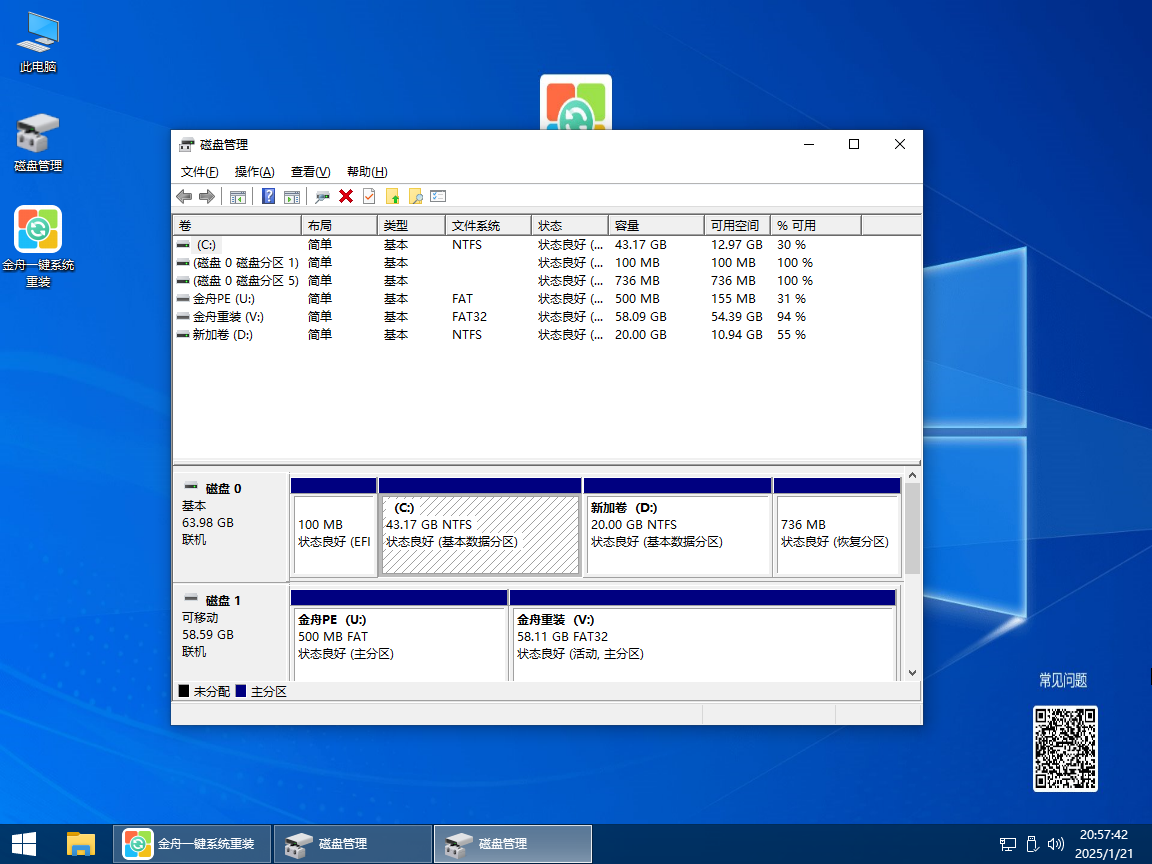
第三种情况:未识别系统盘

原因1:系统未检测到硬盘
安装工具无法识别硬盘,可能是硬盘模式(如AHCI/IDE)与当前系统不兼容,或硬盘未正确连接。
原因2:驱动与电脑硬件不匹配
旧版系统镜像可能缺少新硬件的驱动(如Intel 11代以上CPU、NVMe固态硬盘),导致无法识别硬盘。
原因3:新发布电脑的兼容性问题
部分新机型采用特殊硬盘协议或加密技术(如TPM 2.0),传统安装方式可能无法兼容。
解决方案:BIOS中更改硬盘模式(以惠普电脑为例)
步骤1:进入BIOS设置界面
重启电脑,在开机画面出现时持续按下F12键(部分型号可能是F2或Esc键)。
成功进入BIOS后,使用方向键选择Advanced Setup(高级设置)。
步骤2:修改硬盘模式为AHCI
进入Storage(存储设备)选项,将其从默认的选项改为AHCI模式。
步骤3:保存并退出
按下F10键保存设置,选择Yes确认重启。
重新插入U盘启动安装程序,检查系统盘是否正常显示。
注意:若修改硬盘模式后仍无法识别,可尝试在BIOS中关闭Secure Boot(安全启动)
其他注意事项
电源问题:检查硬盘的供电是否正常。不稳定的电源可能导致硬盘出现故障。可以尝试更换质量更好的电源进行测试
跳线设置:对于IDE接口的硬盘,检查跳线设置是否正确。不正确的跳线设置可能导致BIOS无法正确识别硬盘
固件问题:如果BIOS中可以检测到硬盘的参数,但硬盘仍无法正常工作,可能是硬盘的固件有问题。此时,需要使用专门的工具软件刷写硬盘固件
更多精彩内容,请持续关注金舟软件!
推荐阅读:
温馨提示:本文由金舟软件网站编辑出品转载请注明出处,违者必究(部分内容来源于网络,经作者整理后发布,如有侵权,请立刻联系我们处理)
 已复制链接~
已复制链接~






































































































































